Ekran Görüntüsü Düğmesini Geri Alın - Google Pixel'de Ekran Görüntüsü Alma Kılavuzu
Parlak yeni Google Pixel telefonunu yeni aldınız. Bir şey dışında her şey kutudan çıktığı gibi mükemmel çalışıyor: anlayamazsınız Google Pixel'de ekran görüntüsü nasıl alınır. Google, en son Google Pixel 4/4A'da iki düğmeli gezinmeyi iptal ettiğinden, İnternette aradığınız kılavuzun tümü eskidi. ne yapacaksın
Yardım etmekten memnun oluruz. birçok olası yolu vardır Pixel telefonlarda ekran görüntüsü alın, bazıları karmaşık, bazıları ise kullanımı ve öğrenmesi kolay. Aşağıdaki kılavuz size bu yöntemlerin büyük resmini sunacak ve aydınlanmış bir seçim yapmanızı sağlayacaktır.
Kılavuz Listesi
Donanım Düğmeleri Olmadan Google Piksel Ekran Görüntüleri Nasıl Alınır? Google Pixel'de Ekran Görüntüsü Almanın En İyi Alternatif Yolu Google Pixel'de Android 11 ile Ekran Görüntüleri Alma (Geçici Çözüm) Google Pixel'de Ekran Görüntüsü Alma Hakkında SSSDonanım Düğmeleri Olmadan Google Piksel Ekran Görüntüleri Nasıl Alınır?
Ekran görüntüleri, bir akıllı telefon aracılığıyla diğer kullanıcılarla iletişim kurmak için en kullanışlı araçlardan biridir. Büyükanne ve büyükbabanıza yeni bir uygulamanın ne kadar harika ve eğlenceli olduğunu gösterdiğinizi, sadece hızlı bir şekilde fotoğraf çekip ona göndermekten daha iyi bir yol bulamadığınızı hayal edin. Google Pixel'inizde ekran görüntüsü almanın püf noktalarından biri Google Asistan özelliğini kullanmaktır.
Aşama 1.Her şeyden önce, Google Asistan özelliğinizi etkinleştirin. Henüz yapmadıysanız, akıllı telefonunuzun yan tarafındaki fiziksel Ana Sayfa düğmesini basılı tutun ve ekrandaki talimatları izleyin.
Adım 2.“OK Google” diyerek sanal asistanı çağırın.
Aşama 3.Mikrofona konuşun: “Ekran görüntüsü alın” İşte bu, basit ve etkili. Bu, Google Pixel 4/4A'da ekran görüntüsü almanın varsayılan ve kelimenin tam anlamıyla en uygun yoludur.
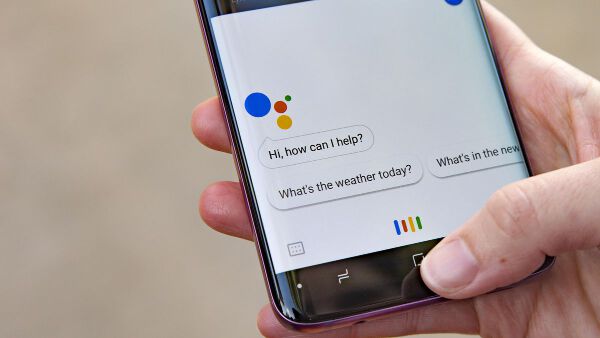
Daha fazla okuma
Google Pixel'de Ekran Görüntüsü Almanın En İyi Alternatif Yolu
Google Pixel 3/4/4A'nızda hala ekran görüntüsü almakta zorlanıyorsanız, ekran görüntüsü almak için alternatif bir rotaya bakın. Kullanabilirsiniz AnyRec Screen Recorder ekrandaki çizim araçlarıyla bir Google Pixel ekran görüntüsü almak için. Google Pixel ekran görüntüsü çalışmama sorunlarıyla karşılaşırsanız, bu aracı alternatif olarak alabilirsiniz. AirDroid, LDPlayer, BlueStacks, Menu ve daha fazlasıyla Google Pixel ekranını taklit edin veya bilgisayarınıza yansıtın. Daha sonra, Google Pixel'de kolayca ekran görüntüsü alabilir ve ekran kaydı yapabilirsiniz. İşte ana özellikler.

Google Pixel 6/5a 5G/5/4a 5G/4a/4 XL/4 ve önceki modellerde yüksek kalitede ekran görüntüsü alın.
Google Pixel ekran görüntünüzü özel boyut ve renkte metin, çizgi, ok ve diğer şekillerle düzenleyin.
Web sayfalarında veya video akışında Google Pixel telefon ekran görüntüsü.
Google Pixel ekran görüntünüzü JPG, PNG, BMP, TIFF veya GIF formatında kaydedin veya paylaşın.
100% Güvenli
100% Güvenli
Google Pixel'de Android 11 ile Ekran Görüntüleri Alma (Geçici Çözüm)
Bir akıllı telefon ekranında çalışırken kendinizi daha rahat hissediyorsanız, Google Pixel'de hiçbir şey yüklemeden ekran görüntüsü almanıza olanak tanıyan bir geçici çözüm hilesi burada. İşte adımlar:
Aşama 1.Tüm uygulamaların bir yığın halinde gösterildiği Android sisteminizin Çoklu Görev düzlemine girin.
Adım 2.Ekranın alt tarafında Ekran Görüntüsü seçeneğini ve Seç seçeneğini görebilirsiniz. Not: 2 düğmeli gezinme kullanıyorsanız bu seçenekler KULLANILAMAZ. İsterseniz "Ayarlar" uygulamasında görünümü değiştirin.
Aşama 3.Uygulama listesini ekran görüntüsü almak istediğiniz ekrana kaydırın ve "Ekran Görüntüsü" düğmesine dokunun.
Daha fazla okuma
Google Pixel'de Ekran Görüntüsü Alma Hakkında SSS
-
1. Android 11'e güncelledikten sonra Google Pixel'de WhatsApp Ekran Görüntüsü alınamıyor, lütfen yardım edin!
Bu yaygın sorunun, WhatsApp politikasından ziyade Google Pixel cihazınızla ilgisi yoktur. Muhtemelen şirketiniz veya eğitim kurumunuz tarafından sağlanan hesapları kullanıyorsunuz. için kişisel hesabınıza geçin. ekran görüntüsü Android 11.
-
2. Google Pixel'de ekran görüntüsü aldıktan sonra nasıl kırpıyorsunuz?
Google Fotoğraflar Uygulaması, ekran görüntülerini düzenleme kapasitesine sahiptir. Google Fotoğraflar Uygulamasının hayranı değilseniz, önerdiğimiz diğer profesyonel ekran kaydedici yazılımları da ekran görüntülerini kırpmak için görünür seçeneklerdir.
-
3. Google Pixel 5 cihazımda güç düğmesi ekran görüntüsü seçeneği nasıl geri getirilir?
İşte işinize yarayabilecek başka bir geçici çözüm. Ayarlar > Erişilebilirlik > Etkileşim Kontrolleri > Erişilebilirlik Menüsü'ne gidin, Erişilebilirlik Menüsü Kısayolu ve açın. Artık Erişilebilirlik Kontrol Menüsü aracılığıyla ekran görüntüsü alabileceksiniz.
Çözüm
Makalede tartıştığımız gibi, bunun için birden fazla yol var. Google Pixel telefonunuzda ekran görüntüleri yakalayın. Farklı Android üreticileri kendine özgü kullanıcı yönergelerini izlediğinden, ekran görüntüsü almak için her cihaz için sağlanan belirli adımları izlemelisiniz. Önerdiğimiz yöntemlerin karşılaştığınız sorunları kolaylıkla çözebileceğini umuyoruz.
100% Güvenli
100% Güvenli
 HTC Telefonunuzun Ekranını En Kolay 2 Şekilde Ekran Görüntüsü Alın
HTC Telefonunuzun Ekranını En Kolay 2 Şekilde Ekran Görüntüsü Alın